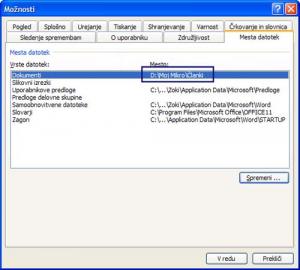
Večina programov, seveda tudi pisarniški paketi, imajo nastavljene nekatere privzete poti, kamor shranjujejo podatke. Ta privzeta pot se pokaže, če izberemo Shrani ali Shrani kot. A običajno si vsak uporabnik po svoje organizira podatke oziroma mesta, kamor jih bo shranjeval, in je to privzeto mesto pravzaprav zelo zoprno. Ko izberemo shranjevanje moramo namreč najprej poiskati ustrezno mapo, kar je zamudno. Največkrat je to privzeto mesto kar med osebnimi dokumenti, kot si to predstavlja operacijski sistem. Zato je treba najprej iti »navzgor«, nato pa poiskati disk in mapo, kamor bi radi zadevo shranili. Tak primer sem tudi jaz. Dokumente, največkrat so to članki, običajno shranjujem na disk D v mapo Moj mikro\Članki, v kateri so mape za posamezne številke revije. Če napišem kak dokument v Wordu, moram najprej to mapo poiskati, kar je zoprno, saj me Word postavi na c:\Documents and Settings\Ime\My documents.
No, k sreči ni nujno, da je tako, saj so v pomoč možnosti nastavljanja privzetih map. Pa si oglejmo, kako nastavimo privzete mape v Wordu, Excelu in OpenOffice.org.
Pravzaprav se te nastavitve pri vseh programih skrivajo na zelo podobnih mestih. Običajno med Orodja/ Možnosti. V Wordu lahko to nastavitev spremenimo tako, da se postavimo na razdelek Mesta datotek in spremenimo pot v vrstici Dokumenti. Zelo podobno je v Excelu, le da je nastavitev v razdelku Splošno, kjer moramo spremeniti vrstico Privzeto mesto datotek. OpenOffice.org je tu bolj praktičen in pragmatičen, saj lahko določimo privzeto mesto kar za vse programe zbirke. Tudi tu izberemo Orodja/ Možnosti, nato pa v razdelku OpenOffice.org izberemo Poti in v seznamu poiščemo vnos Moji dokumenti.

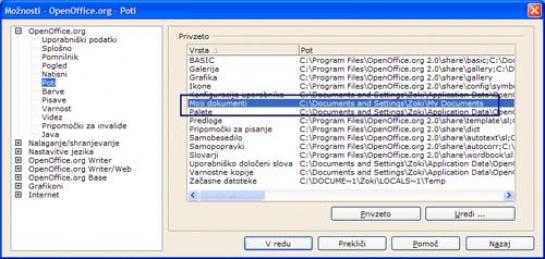
Moj mikro, oktober 2009 | Zoran Banovič |
